Visão geral #
Esta página irá guiá-lo para criar backup de uma instalação em servidor remoto (ou seja, você pode fazer backup de sua instalação em outro servidor).
Nota : O recurso Backup em Local Remoto foi adicionado desde a versão 4.8.9 do Softaculous.
O guia a seguir mostrará como adicionar, editar, excluir, definir um local de backup para instalações novas e existentes.
Adicionar um local de backup remoto #
1) Vá para Softaculous Enduser -> Edit Settings -> Clique em Add Backup Location .
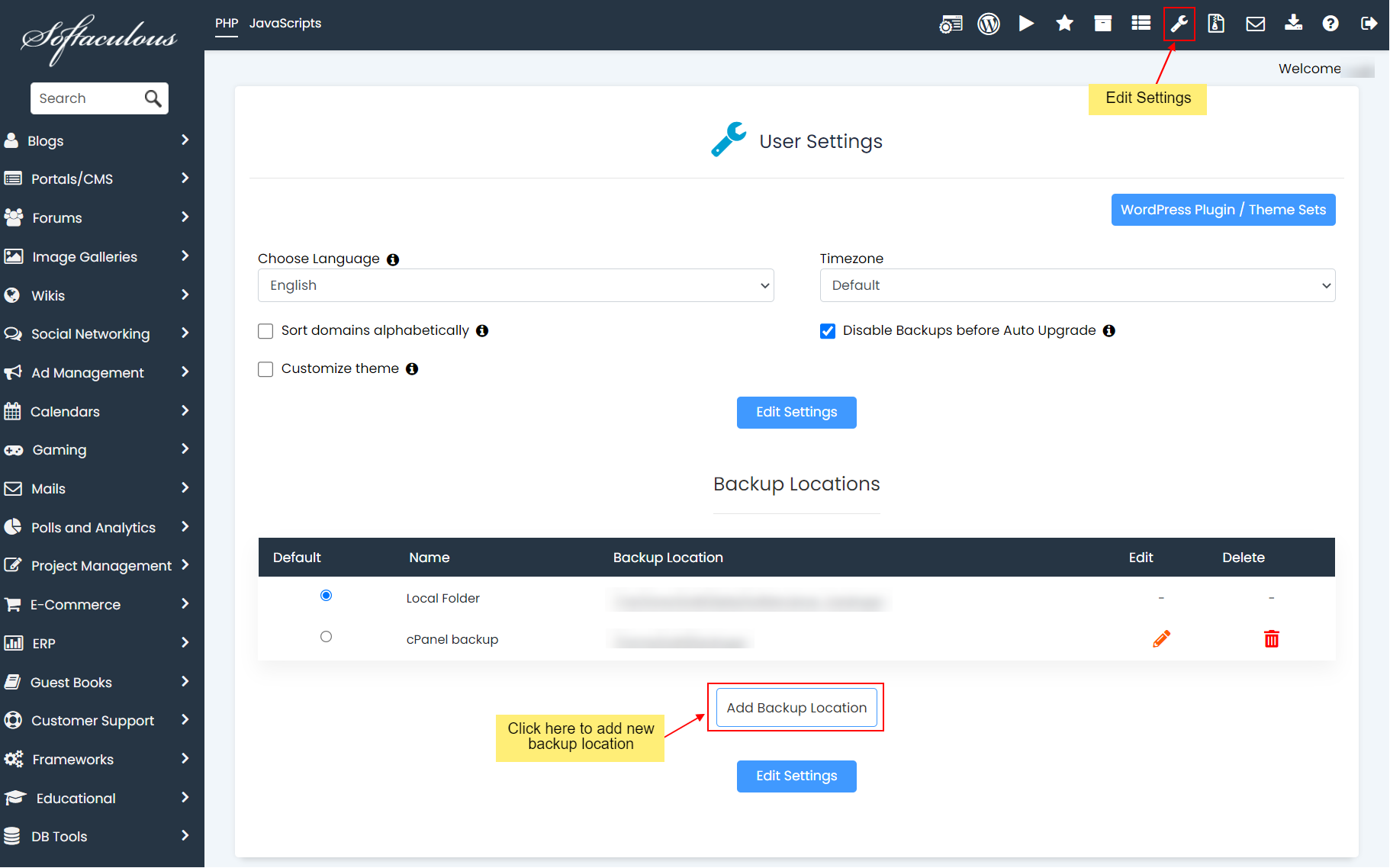
2) Preencha os detalhes do servidor de backup remoto e clique em Adicionar local de backup para salvar os detalhes.
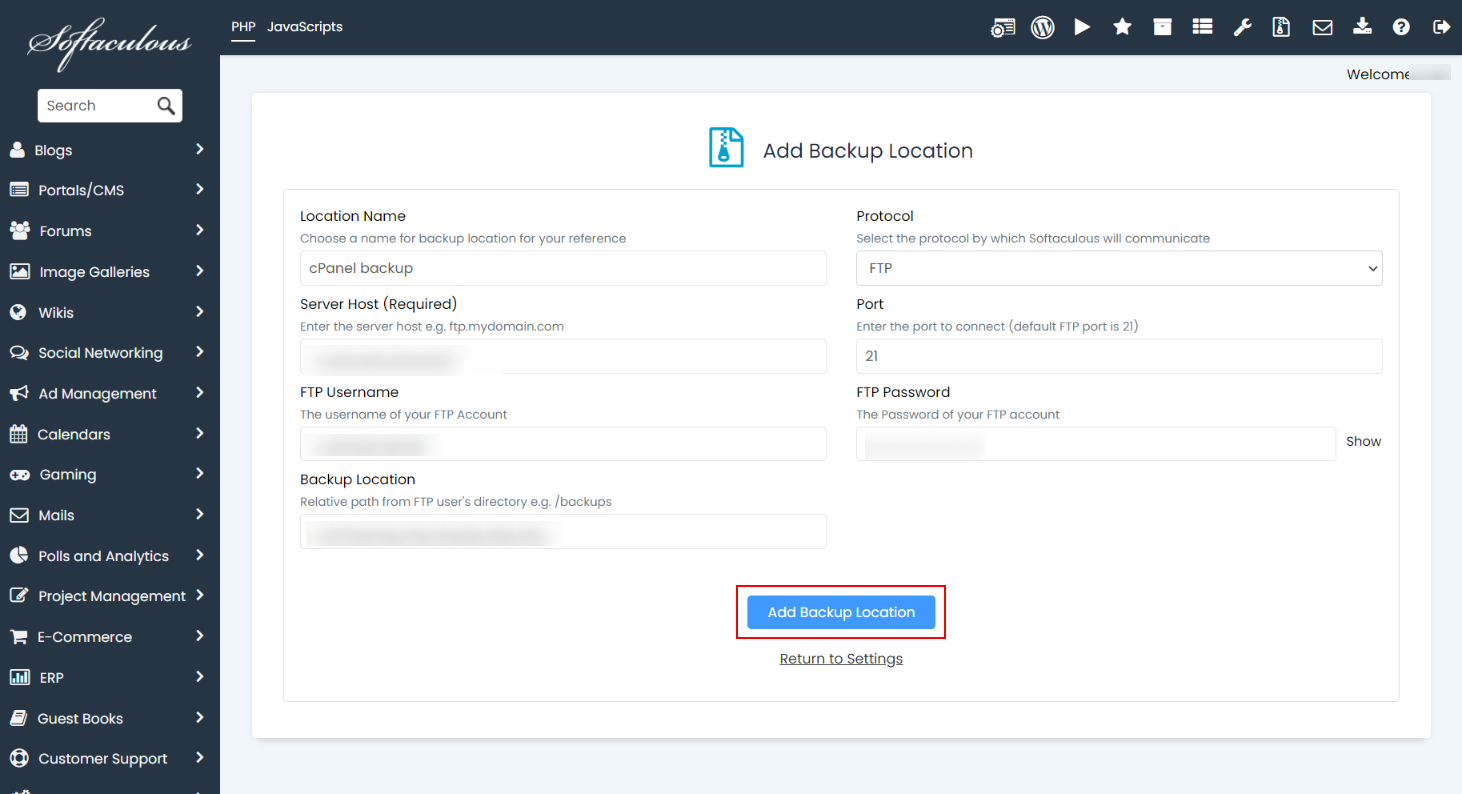
Os campos são explicados aqui:
Nome do local : Escolha um nome para o local de backup para sua referência.
Host do Servidor : Digite o host do servidor (por exemplo, ftp.mydomain.com) onde você deseja armazenar seus backups.
Protocolo : Selecione o protocolo pelo qual o Softaculous se comunicará com o servidor remoto. O padrão é ‘FTP’.
Porta : Insira a Porta para conectar. A porta FTP padrão é 21. Nome de
usuário FTP : O nome de usuário da sua conta FTP.
Senha de FTP : A senha de sua conta de FTP.
Local do Backup : Caminho relativo do diretório do usuário FTP onde você deseja armazenar seus backups, por exemplo, /backups.
Editar um local de backup remoto #
1) Vá para Softaculous Enduser -> Edit Settings -> Clique no ícone Edit fornecido ao lado do local na lista.
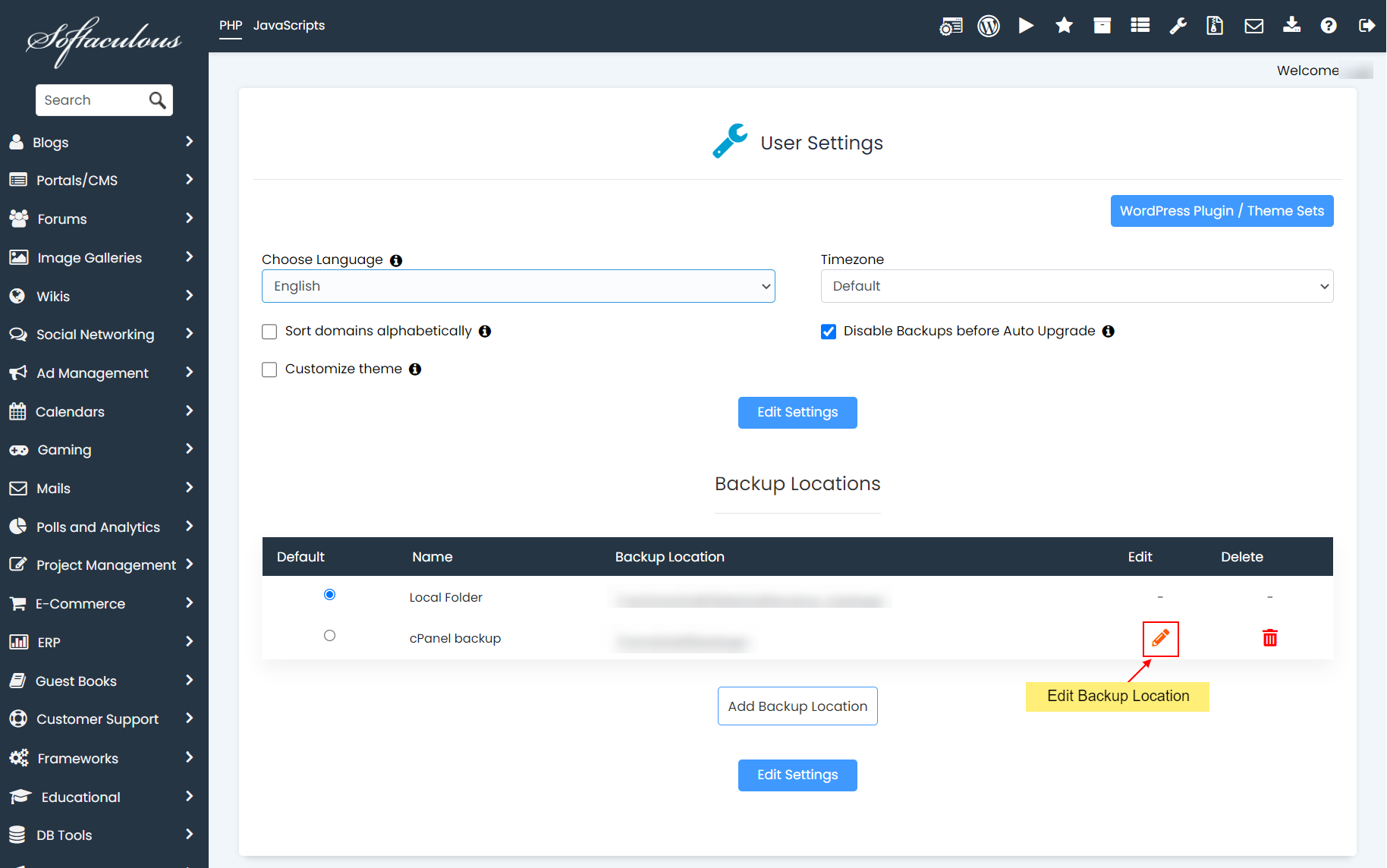
2) Edite os detalhes que deseja alterar e clique em Editar local de backup para salvar os detalhes.
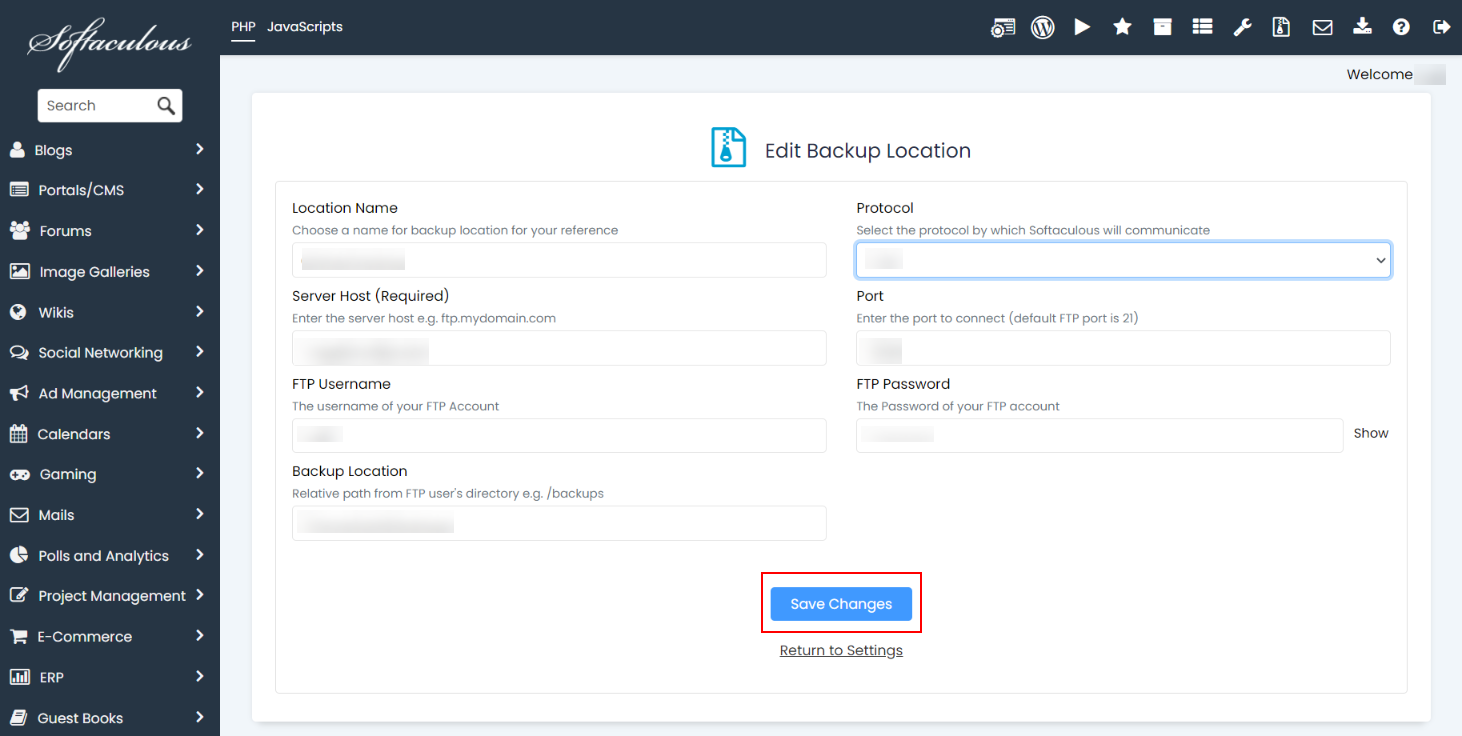
Excluir um local de backup remoto #
Vá para Softaculous Enduser -> Edit Settings -> Clique no ícone Delete fornecido além do local na lista.
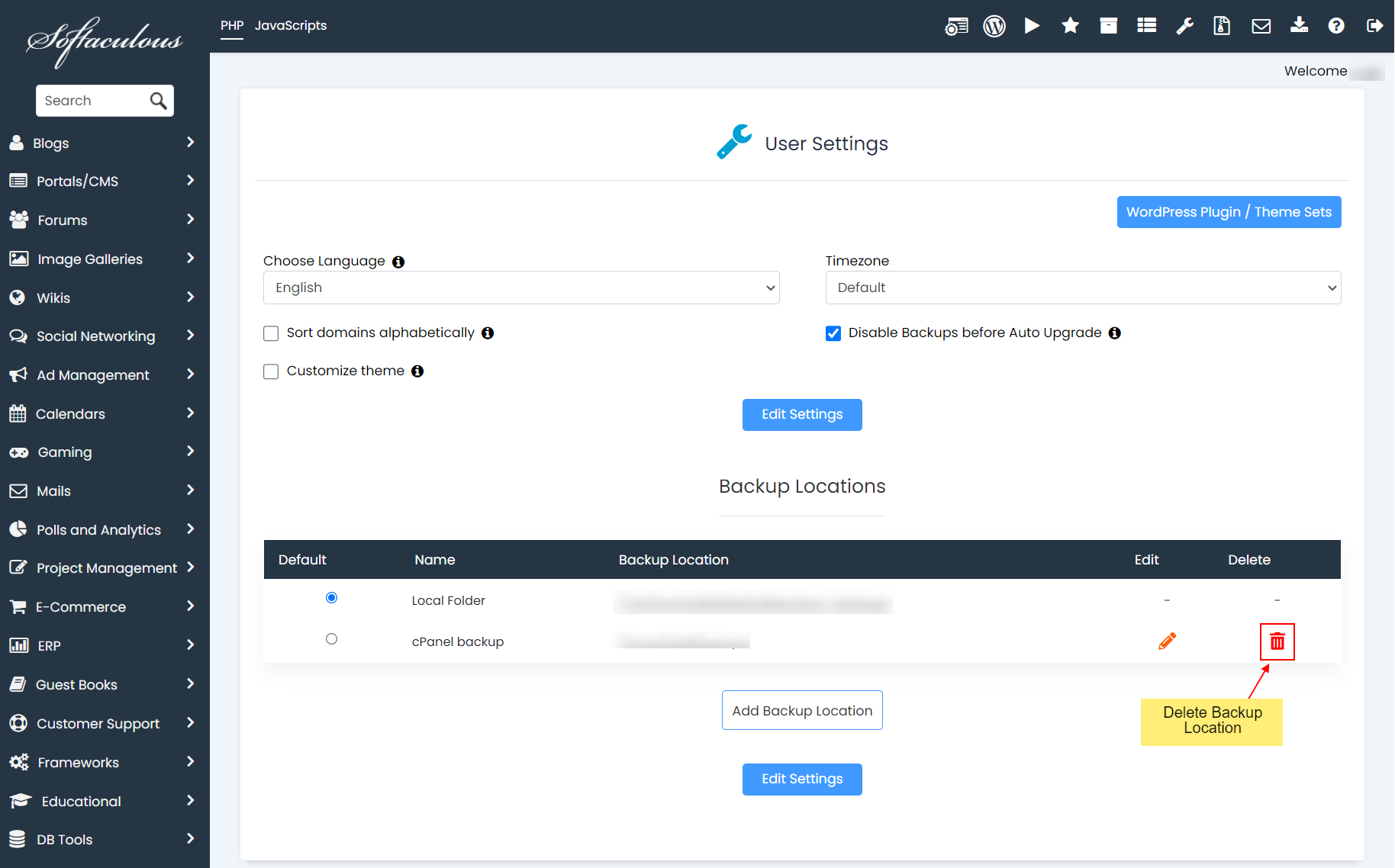
Depois que o local de backup for excluído, as instalações para as quais o local de backup foi atribuído serão reatribuídas com o Local de backup padrão selecionado. Se o local de backup padrão também for excluído, os backups serão armazenados por padrão no servidor local.
Definir local de backup padrão #
Você também pode definir o local de backup padrão na página Configurações do usuário.
Vá para Softaculous Enduser -> Editar configurações -> Selecione o local de backup que deseja definir como local de backup padrão (clique no botão de opção) -> Salve as configurações clicando em ‘Editar configurações’.
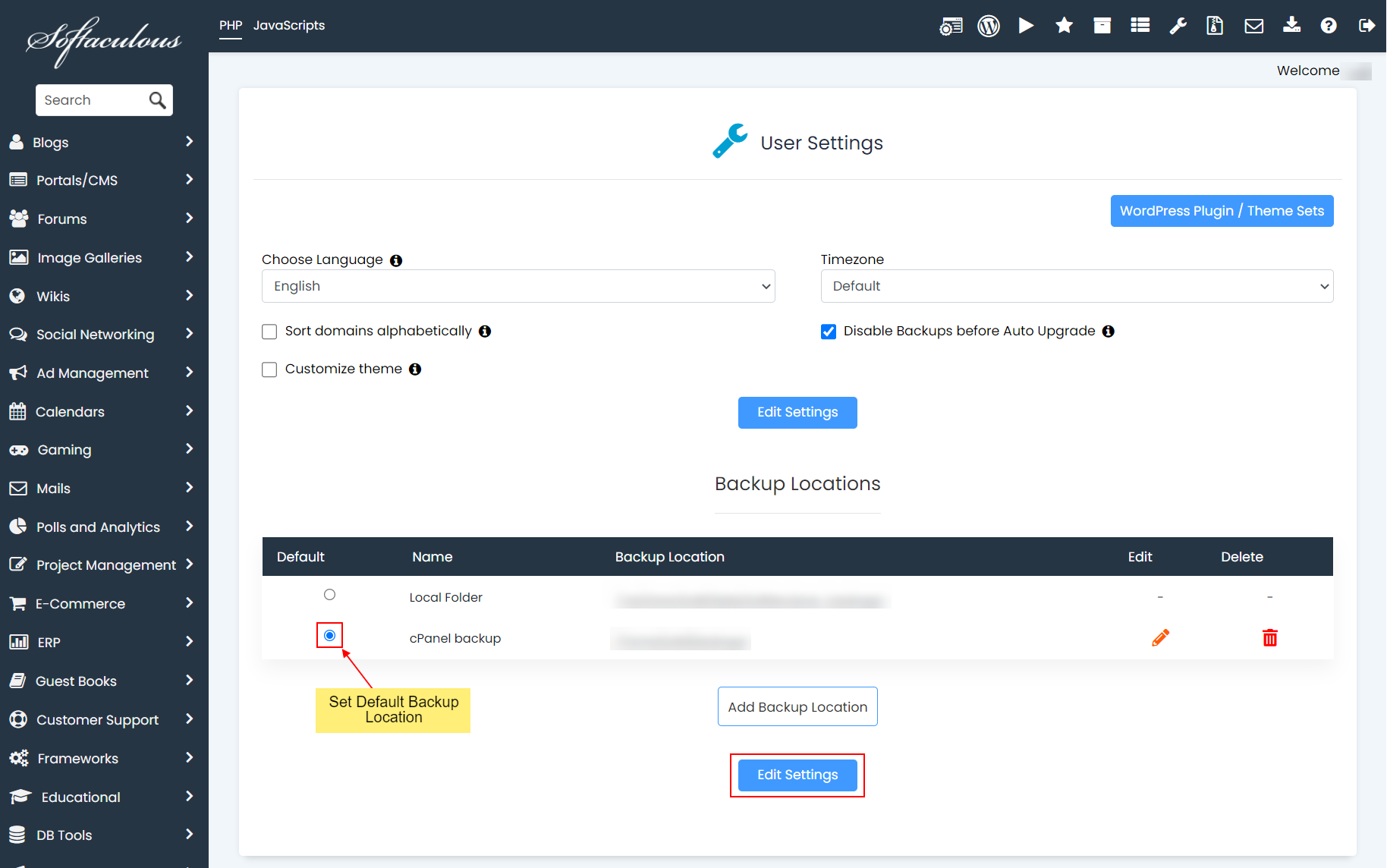
O significado de definir um local de backup padrão é que, mesmo que nenhum local de backup seja definido para uma instalação, os backups serão armazenados nesse local de backup padrão.
Definir um local de backup durante a instalação #
Você pode atribuir o local de backup desejado durante a instalação do script.
1) Vá para Softaculous Enduser -> Selecione qualquer script que você deseja instalar -> Clique na guia Instalar .
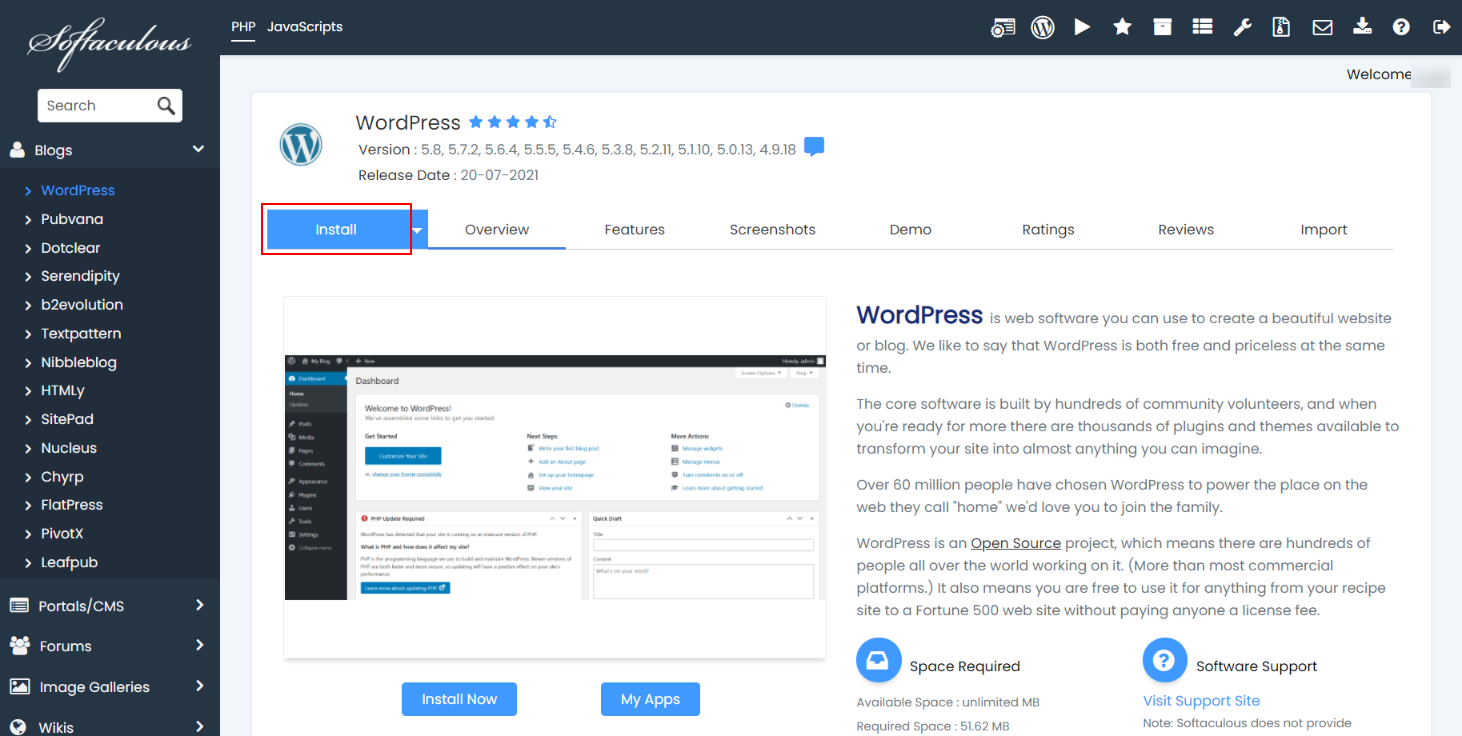
2) O formulário de instalação será exibido. Para selecionar o local de backup, vá para a seção Opções avançadas do formulário de instalação. Selecione o local de backup onde deseja armazenar o backup de sua instalação. Depois de terminar com os detalhes, clique no botão instalar .
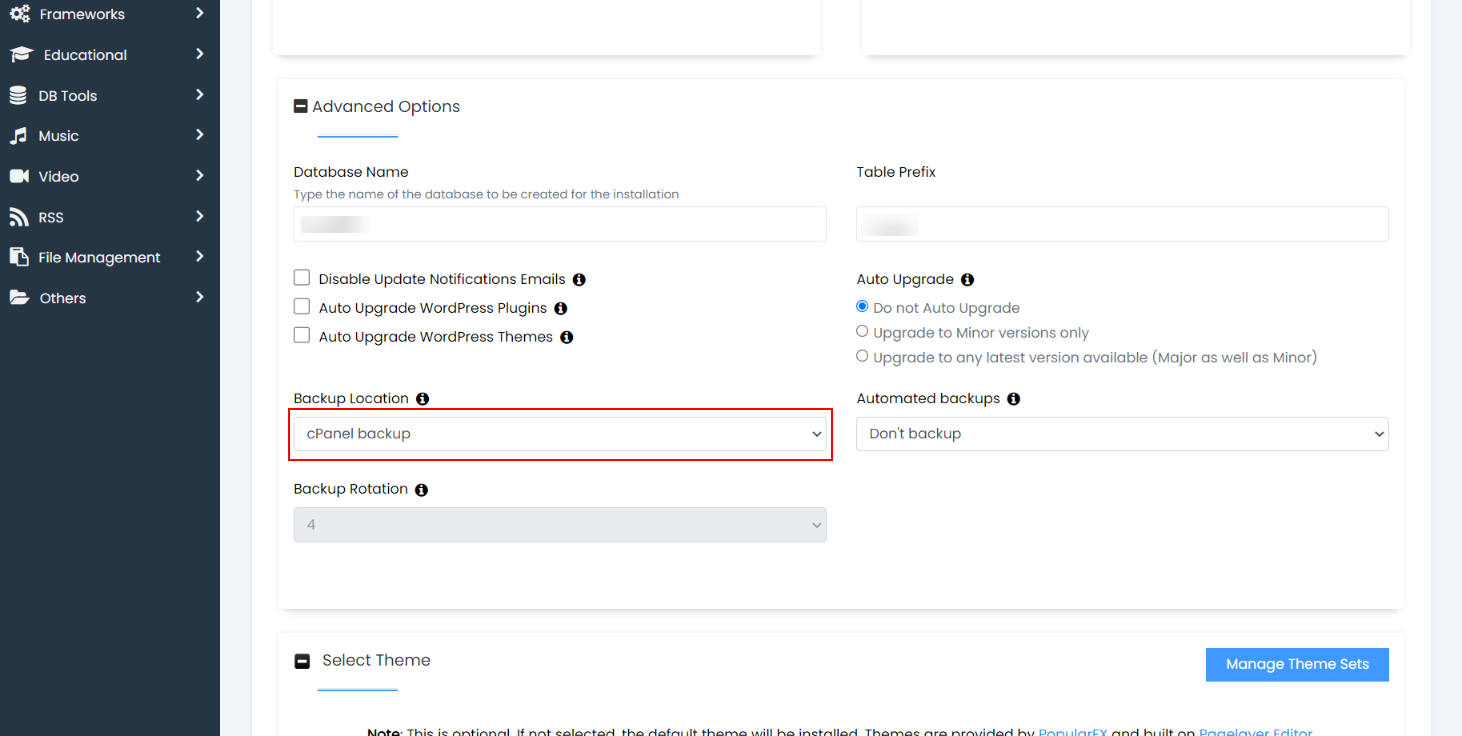
Agora você pode fazer um backup desta instalação na página Criar Backup . Seus backups serão armazenados no local de backup que você definiu.
Definir um local de backup para uma instalação existente #
Você também pode definir o local de backup para uma(s) instalação(ões) existente(s).
1) Clique no ícone Editar .
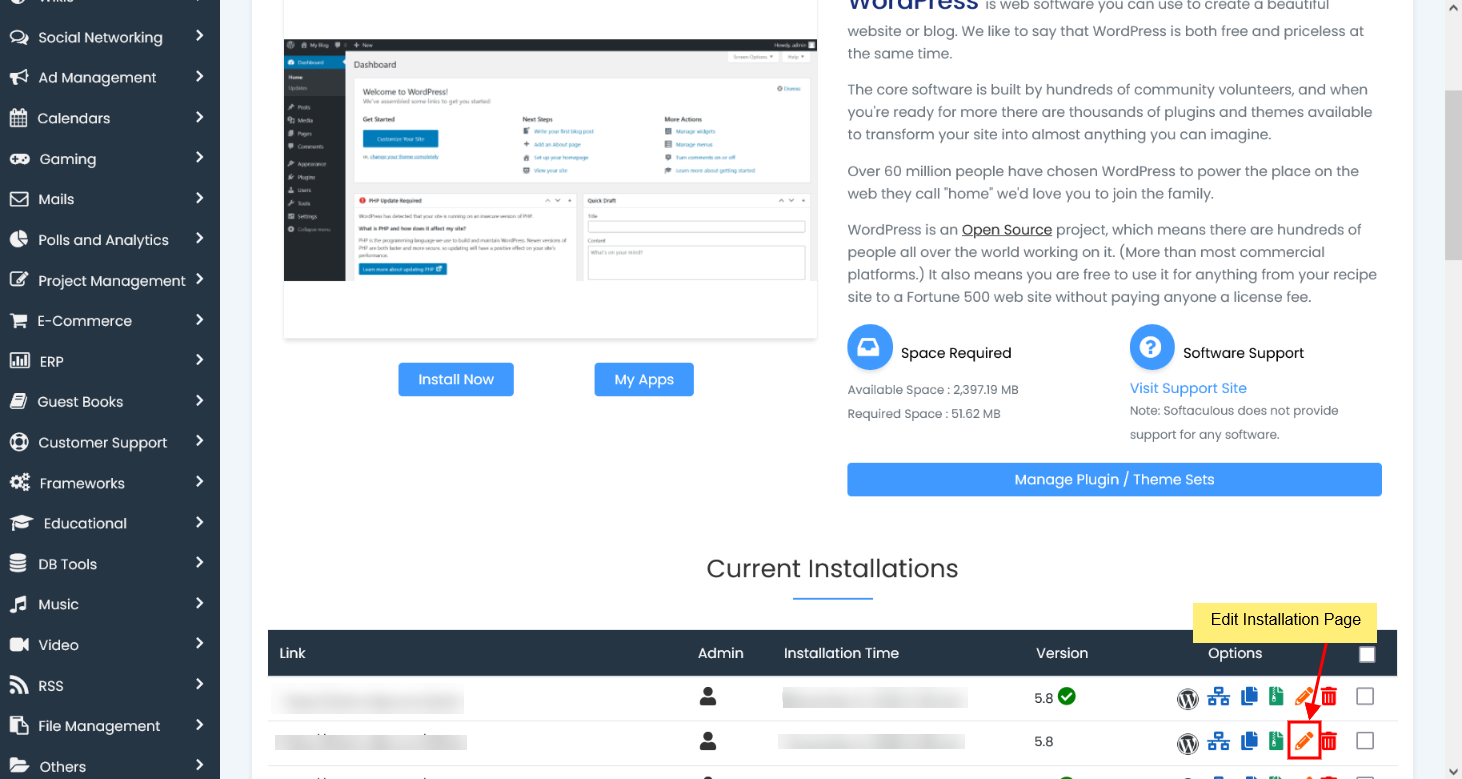
2) Após clicar no ícone Editar você será redirecionado para a página onde poderá editar a instalação.
3) Edite o local de backup selecionando o que você deseja no menu suspenso.
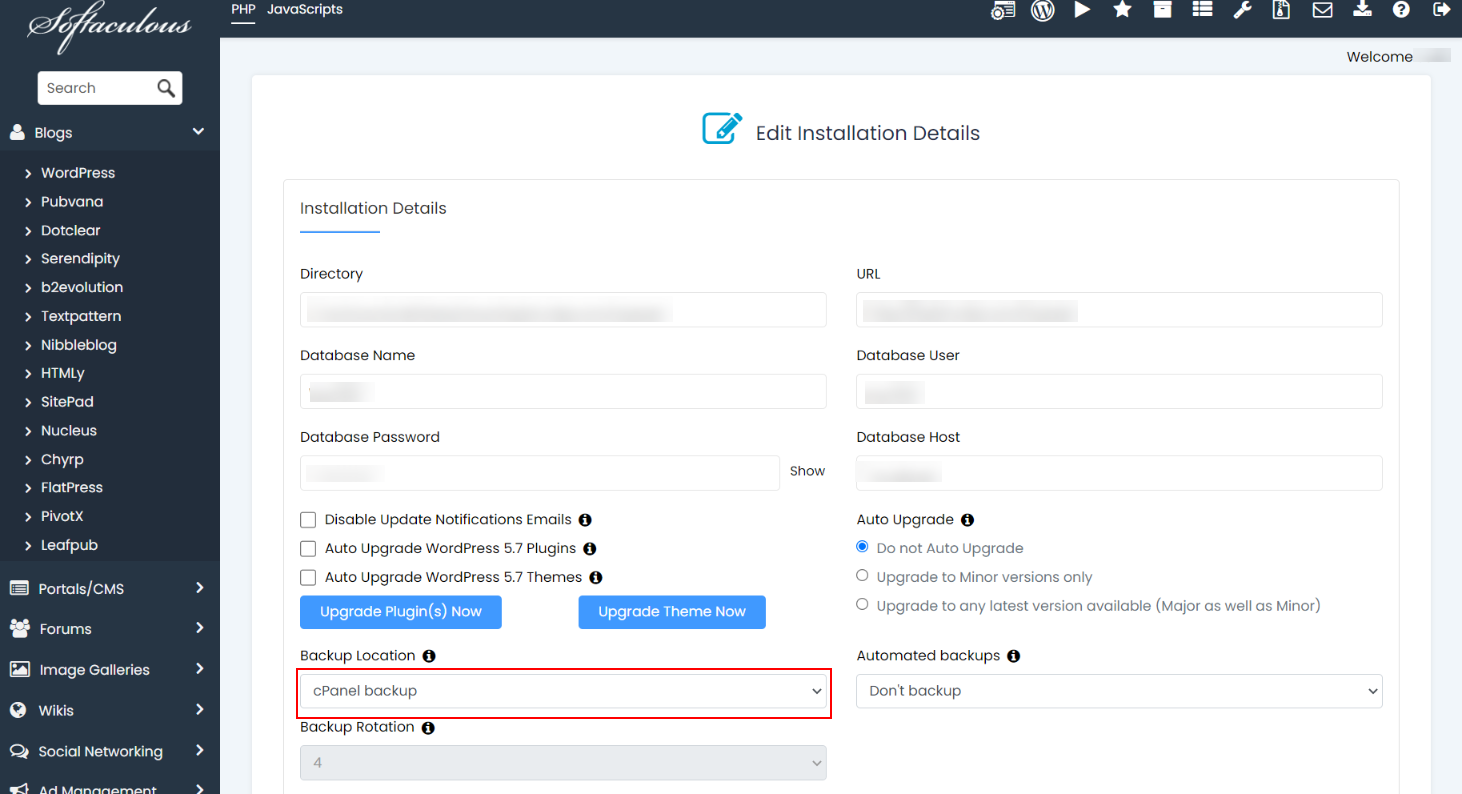
4) Agora clique no botão Editar instalação para editar os detalhes da instalação.
Agora o backup desta instalação será armazenado no Local de Backup selecionado.



